विषयसूची
ड्रॉप शैडो एक ऐसा प्रभाव है जिसे आप आसानी से इलस्ट्रेटर में अपने ऑब्जेक्ट या टेक्स्ट पर लागू कर सकते हैं। मैं अपने डिजाइन पर टेक्स्ट को हाइलाइट करने के लिए हर समय इस तकनीक का उपयोग करता हूं। मुझे पता है कि आप शायद सोच रहे होंगे कि मैं किसी चीज़ को हाइलाइट कैसे कर सकता हूँ? ठीक है, तुम देखोगे।
इस लेख में, मैं आपको दिखाने जा रहा हूं कि इलस्ट्रेटर में ड्रॉप शैडो कैसे जोड़ें और शैडो के लिए सेटिंग विकल्प समझाएं।
हम वस्तुओं में छाया क्यों जोड़ते हैं? आइए नीचे दिए गए उदाहरण पर एक नज़र डालें।

देखें कि छवि पर पाठ 100% पढ़ने योग्य नहीं है, लेकिन यह एक अच्छा रंग संयोजन है। ड्रॉप शैडो को जोड़ना एक आसान उपाय है। यह पाठ को अलग करेगा (मेरा मतलब पठनीय है) और छवि के साथ अच्छी तरह से मिश्रण करेगा।
बदलाव देखना चाहते हैं? पढ़ते रहिये।
Adobe Illustrator में ड्रॉप शैडो जोड़ना
आप ड्रॉप शैडो को दो चरणों में जोड़ सकते हैं, मूल रूप से, केवल प्रभाव का चयन करें और सेटिंग्स को समायोजित करें।
नोट: स्क्रीनशॉट Adobe Illustrator CC 2021 Mac संस्करण से लिए गए हैं। विंडोज या अन्य संस्करण अलग दिख सकते हैं।
चरण 1: वस्तु का चयन करें, ओवरहेड मेनू पर जाएं और प्रभाव > शैलीकरण > चुनें ड्रॉप शैडो ।
ध्यान दें: इफ़ेक्ट मेन्यू से दो स्टाइलाइज़ विकल्प हैं, आप इलस्ट्रेटर इफ़ेक्ट्स के तहत एक को चुनेंगे।
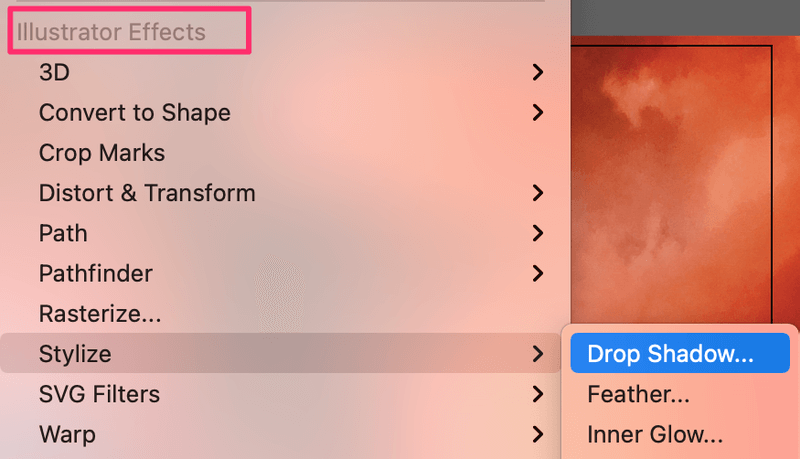
फ़ोटोशॉप इफ़ेक्ट का स्टाइलाइज़ विकल्प ग्लोइंग एज इफ़ेक्ट लगाने के लिए है।

जैसा आप कर सकते हैंदेखें, आपके द्वारा ड्रॉप शैडो विकल्प पर क्लिक करने के बाद, एक सेटिंग बॉक्स दिखाई देगा और आपके ऑब्जेक्ट में एक मानक ड्रॉप शैडो जुड़ जाएगा, मेरे मामले में, टेक्स्ट।
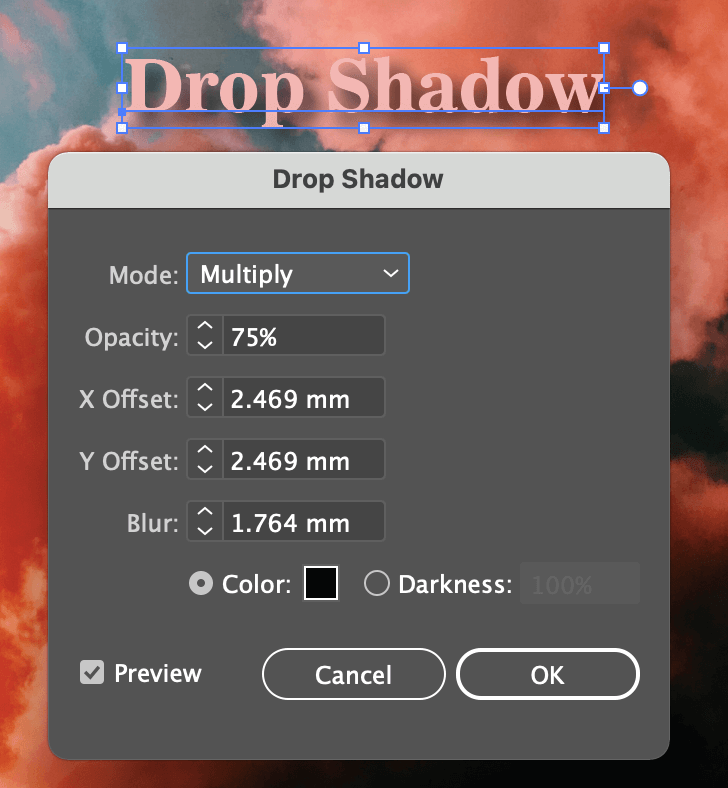
चरण 2: यदि आप डिफ़ॉल्ट से खुश नहीं हैं तो छाया की सेटिंग समायोजित करें। ब्लेंडिंग मोड, छाया की अपारदर्शिता, X और Y ऑफ़सेट, धुंधलापन और छाया के रंग सहित कुछ चीजें हैं जिन्हें आप बदल सकते हैं।
ड्रॉप शैडो सेटिंग्स की त्वरित व्याख्या
डिफ़ॉल्ट शैडो मोड मल्टीप्लाई है, यह वह है जिसे आप सामान्य ड्रॉप शैडो प्रभाव के लिए सबसे अधिक उपयोग करेंगे। लेकिन अलग-अलग प्रभाव पैदा करने के लिए विकल्पों के साथ बेझिझक प्रयोग करें।
आप छाया की अपारदर्शिता समायोजित कर सकते हैं। मूल्य जितना अधिक होगा, प्रभाव उतना ही अधिक स्पष्ट होगा। 75% की पूर्व निर्धारित अपारदर्शिता एक बहुत अच्छा मूल्य है।
X और Y ऑफ़सेट छाया की दिशा और दूरी निर्धारित करते हैं। X ऑफसेट क्षैतिज छाया दूरी को नियंत्रित करता है। धनात्मक मान छाया को दाईं ओर और ऋणात्मक को बाईं ओर लागू करता है। Y ऑफसेट लंबवत छाया दूरी को बदलता है। एक सकारात्मक मान छाया को नीचे की ओर दिखाता है, और नकारात्मक छाया को ऊपर की ओर दिखाता है।
ब्लर मुझे लगता है कि इसे समझना काफी आसान है। यदि आप ब्लर वैल्यू को 0 पर सेट करते हैं, तो छाया काफी तेज दिखेगी।

उदाहरण के लिए इस स्क्रीनशॉट में, मैंने ब्लर वैल्यू को 0 में बदल दिया, ऑफसेट वैल्यू, ब्लेंडिंग मोड को थोड़ा बदल दिया औरकम अपारदर्शिता के साथ शैडो कलर को वाइन कलर में बदल दिया।
अगर आप रंग बदलना चाहते हैं, तो बस कलर बॉक्स पर क्लिक करें और कलर पिकर विंडो खुल जाएगी।
युक्ति: सुनिश्चित करें कि पूर्वावलोकन बॉक्स चेक किया गया है ताकि आप देख सकें कि संपादित करते समय प्रभाव कैसा दिखता है।
सेटिंग विकल्पों के साथ प्रयोग करने का मज़ा लें।
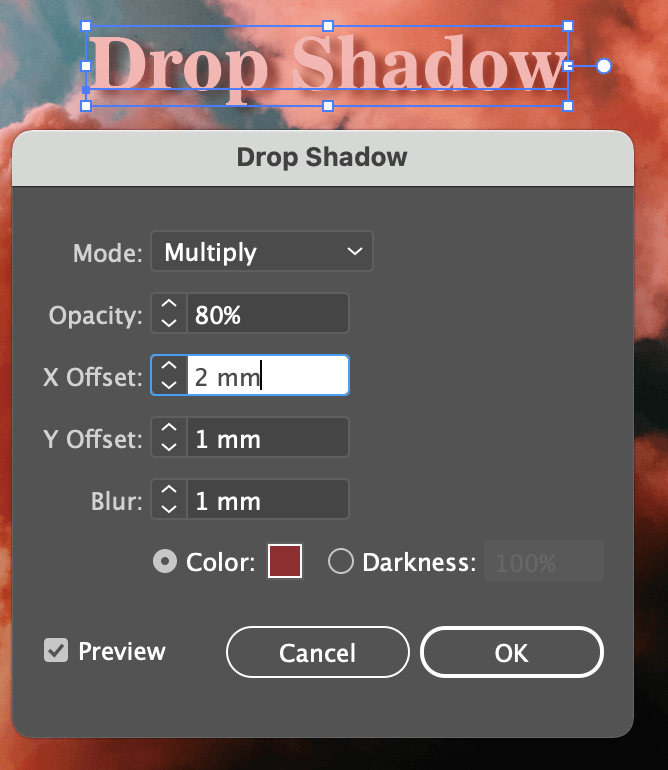
ठीक है, मुझे लगता है कि अब यह काफी अच्छा लग रहा है। ओके बटन पर क्लिक करें और बस इतना ही।
एक और बात (अतिरिक्त टिप)
आपके द्वारा अभी बनाया गया ड्रॉप शैडो प्रभाव सहेजा जाएगा। इसलिए यदि आपके पास एक से अधिक ऑब्जेक्ट हैं जिन्हें आप समान ड्रॉप शैडो जोड़ना चाहते हैं, तो आपको सेटिंग्स पर फिर से जाने की आवश्यकता नहीं है।
बस ओवरहेड मेनू पर जाएं और प्रभाव > ड्रॉप शैडो लागू करें चुनें, वही प्रभाव आपके नए ऑब्जेक्ट पर लागू होगा।
आज के लिए बस इतना ही
अब आप समझ गए होंगे कि ड्रॉप शैडो के साथ टेक्स्ट को हाइलाइट करने का मेरा मतलब क्या है? बिना रंग बदले पाठ या वस्तु को अधिक दृश्यमान बनाने का यह एक आसान उपाय है। मैं एक बहु-रंग डिजाइन के लिए सही रंग संयोजन खोजने के संघर्ष को जानता हूं, इसलिए मुझे उम्मीद है कि यह समाधान आपके लिए भी काम करेगा।

